Hur man styr eller justerar Google Chrome-flikens volym i Windows
I Google Chrome kan du styra eller justera volymen för den enskilda fliken med bara ett par klick. Låt mig visa dig hur.
I allmänhet, om en flik spelar någon form av mediamed ljud kan du enkelt stänga av det genom att högerklicka på fliken och välja alternativet "Stäng av webbplats". Annars kan du inte ändra volymen på Chrome eller en Chrome-flik om webbplatsen som spelar media ger dig kontrollerna.
När webbplatser inte har mediekontroller, enav de vanligaste sätten människor försöker justera Google Chrome-ljudet är genom att ändra Windows-volymen eller genom att använda appar som EarTrumpet. Även om båda dessa metoder får jobbet gjort, saknar de granulär kontroll.
Om du till exempel lyssnar på en podcastoch att bläddra igenom en nyhetswebbplats som spelar automatiskt upp videor, minskar systemvolymen är inte användbart eftersom det påverkar din podcastupplevelse. I dessa fall är det bättre att ändra fliken Volym för Google Chrome snarare än hela systemet eller Google Chrome.
Tack och lov är det ganska enkelt att göra. Följ stegen nedan så blir du bra.
Kontrollera Chrome-flikens volym med volymkontroll
I Google Chrome-webbläsaren finns det inga inbyggda alternativ för att styra varje flikvolym eller ljud individuellt. Vi kan dock använda ett gratis tillägg för att justera volymen på vilken flik vi behöver.
1. Öppna först webbläsaren Google Chrome om den inte redan är öppen.
2. Nu, gå till den här sidan och klicka på knappen "Lägg till Chrome" för att installera Volymkontrollförlängningen. Om du ser ett popup-fönster klickar du på knappen "Lägg till tillägg".

3. Åtgärden ovan installerar tillägget. Tillägget har inga alternativ sida. Det är ganska minimalt och enkelt.
4. När en flik spelar ljud klickar du på tillägget så ser du en lista över alla flikar som spelar media. Klicka på fliken som du vill kontrollera volymen för. Du kommer direkt till den specifika fliken.
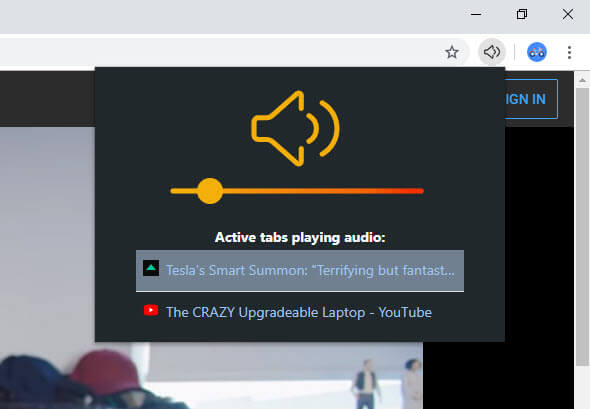
5. Dra bara skjutreglaget för att antingen minska, öka eller stänga av volymen från den specifika fliken.

Uppsamling - Kontrollera Google Chrome-flikens volym
Det bra med förlängningen är att detminns fliken så att även om du laddar om eller navigerar till någon annan sida så kommer volymen att förbli densamma. Om du stänger av fliken för ett ögonblick kommer den att tystas även om du besöker någon annan sida eller laddar om sidan i samma flik. Utöver detta kan du också öka volymen för valfri flik utöver den vanliga volymen. Dra bara reglaget helt åt höger.
Tänk på att om du stänger fliken eller öppnar samma mediespelningssida på någon annan flik återgår volymen till standard.
Hoppas att det hjälper. Om du sitter fast eller behöver lite hjälp, kommentera nedan så försöker jag hjälpa till så mycket som möjligt.
Om du gillar den här artikeln, kolla in hur man byter namn på Google Chrome-flikarna och hur du aktiverar DNS-over-HTTPS i Google Chrome.